Import zakázek z INHOUSE
Obsah
 Pro hledání informací na stránce použijte
Pro hledání informací na stránce použijte  nebo stránku pro hledání.
nebo stránku pro hledání.
Obrazová dokumentace je ilustrační, neslouží jako závazný příklad nastavení a v detailech se může lišit od skutečnosti.
Vlastnosti doplňku
Objednávka (ORDERS), kterou vystavil odběratel ve svém informačním systému, se díky řešení Import zakázek z INHOUSE automaticky načte do informačního systému Vario.
- Doplněk zajišťuje import dokladu ORDERS (Objednávka) ve formátu INHOUSE do agendy Zakázky. Podmínkou pro správnou funkci doplňku je, abyste u kontaktů v Adresáři měli vyplněný údaj EAN firmy (alespoň u kontaktů, od nichž vám budou přicházet objednávky). Další důležitou podmínkou je detailní znalost dat, které vám odběratel posílá.
- Při prvním spuštění doplňku se zobrazí informace o registraci a nabídne se aktivace demo licence. Doplněk je licencovaný na uživatele/profil.
Spuštění doplňku
Instalovaný (aktivovaný) doplněk spustíte z prostředí agendy Zakázky:
- z panelu nabídek Agenda / Import zakázek Inhouse (klasický vzhled) a nebo
- z položky skupiny Agenda / Nástroje agendy na kartě DOMŮ (moderní vzhled).
Otevře se dialogové okno Import zakázek Inhouse s volbami nastavení (obr. 1).
Práce s doplňkem
- V prvním dialogovém okně Import zakázek Inhouse (obr. 1, tab. 1) zadejte cestu
 ke složce se souborem, ze kterého bude proveden import dat.
ke složce se souborem, ze kterého bude proveden import dat. - Vyberte
 knihu, do které doplněk vystaví doklady.
knihu, do které doplněk vystaví doklady. - V okně Soubory vyberte položku objednávky (nebo více položek), kterou chcete importovat.
- Pokračujte tlačítkem Další.
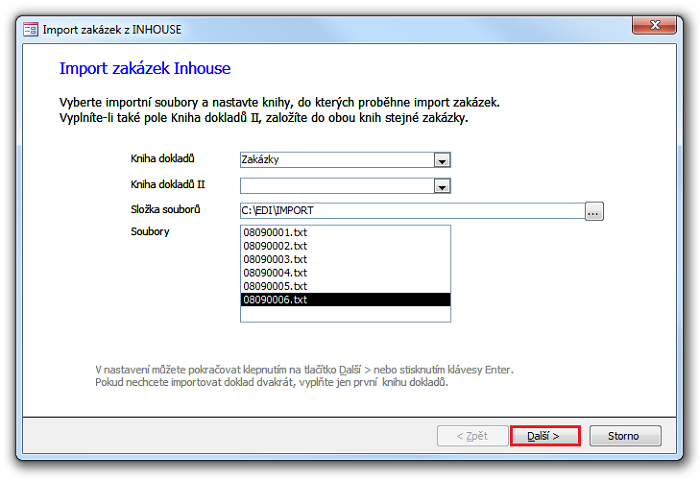
Obrázek 1: Dialog Import zakázek Inhouse – nastavení importních souborů a knih, do kterých budou zakázky načteny.
Tabulka 1 (obr. 1): Dialog Import zakázek Inhouse – nastavení importních souborů a knih, do kterých budou zakázky načteny.
| POLE | POPIS |
|---|---|
| Kniha dokladů | Z nabídky  vyberte, do jaké knihy zakázek bude vytvořený doklad importován. vyberte, do jaké knihy zakázek bude vytvořený doklad importován. |
| Kniha dokladů II |
Jestliže chcete vytvořit kopii dokladu, vyberte z Pokud nechcete v této knize kopii, pole nevyplňujte. |
| Složka souborů | Zadejte cestu  ke složce, do které ukládáte elektronické objednávky (ORDERS ve formátu INHOUSE). ke složce, do které ukládáte elektronické objednávky (ORDERS ve formátu INHOUSE). |
| Soubory | Zobrazuje obsah složky se soubory elektronických objednávek – zde vyberete označením položku objednávky (nebo více položek) k importu. |
- V druhém dialogovém okně (obr. 2, tab. 2) nastavíte, kam se mají ukládat informativní údaje z importního souboru.
- Rozhodně se vám vyplatí znalost údajů, které odběratel posílá. Zjistěte si je dopředu!
- Pokračujte tlačítkem Další.
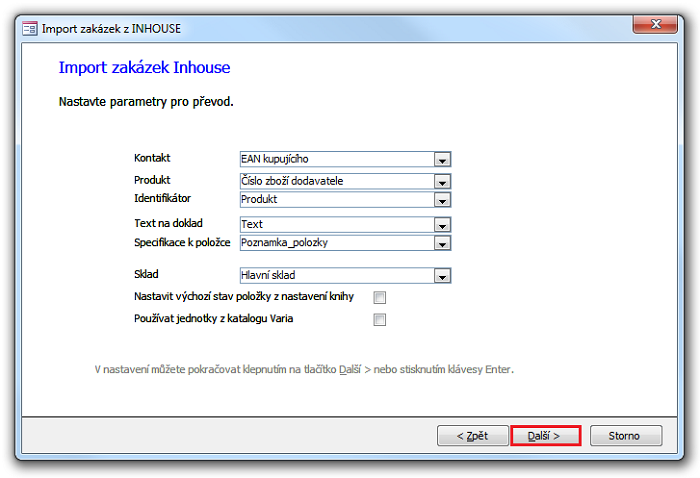
Obrázek 2: Dialog Import zakázek Inhouse – nastavení parametrů pro převod.
Tabulka 2 (obr. 2): Dialog Import zakázek Inhouse – nastavení parametrů pro převod.
| POLE | POPIS |
|---|---|
| Kontakt |
Vyberte |
| Produkt | Do pole Produkt v položce dokladu Zakázka bude dohledán produkt podle určitého parametru – nejdříve specifikujte, který údaj  z objednávky se použije, následně (v poli Identifikátor) nastavíte, kde takový údaj ve Variu uchováváte. z objednávky se použije, následně (v poli Identifikátor) nastavíte, kde takový údaj ve Variu uchováváte. |
| Identifikátor | Produkt: Číslo zboží dodavatele / Párování na identifikátor Vario:  Produkt nebo Katalogové číslo. Produkt nebo Katalogové číslo. |
| Identifikátor | Produkt: EAN Zboží / Párování automaticky na identifikátor Vario: Čárový kód (bez možnosti změny). |
|
Text na doklad Specifikace k položce |
Vyberete Například potřebujete specifikaci položky= „název objednávaného produktu” vložit do pole „Poznámka položky”, protože do „Popisu položky” se vám tím pádem naimportuje vaše označení (identifikátor) z katalogu. |
| Sklad | Kniha  skladu, ze kterého bude zakázka expedována. skladu, ze kterého bude zakázka expedována. |
| Nastavit výchozí stav položky z nastavení knihy | V možnostech knih agendy Zakázky lze nastavit výchozí stav položky zakázky. Je-li funkce zaškrtnuta  , použije se tento výchozí stav z nastavení knihy. , použije se tento výchozí stav z nastavení knihy. |
| Používat jednotky z katalogu Varia | Je-li funkce zaškrtnuta  , použijí se jednotky nastavené v detailu Produktu. , použijí se jednotky nastavené v detailu Produktu. |
- V posledním dialogovém okně (obr. 3) se zobrazuje informace o umístění souboru s objednávkou odběratele po jeho zpracování. Pokud cestu ke složce
 nezadáte, exportní soubor do ní nebude přesunut a zůstane v původním umístění (viz obr. 1, tab. 1: pole Soubory).
nezadáte, exportní soubor do ní nebude přesunut a zůstane v původním umístění (viz obr. 1, tab. 1: pole Soubory).
Exportní soubory doporučujeme archivovat, v opačném případě můžete omylem vygenerovat duplicitní zakázky.
- Klepnutím na tlačítko Dokončit vytvoříte zakázku(y) podle exportního souboru ORDERS (Objednávka) ve formátu INHOUSE (obr. 3).
- Okno doplňku uzavřete tlačítkem OK .
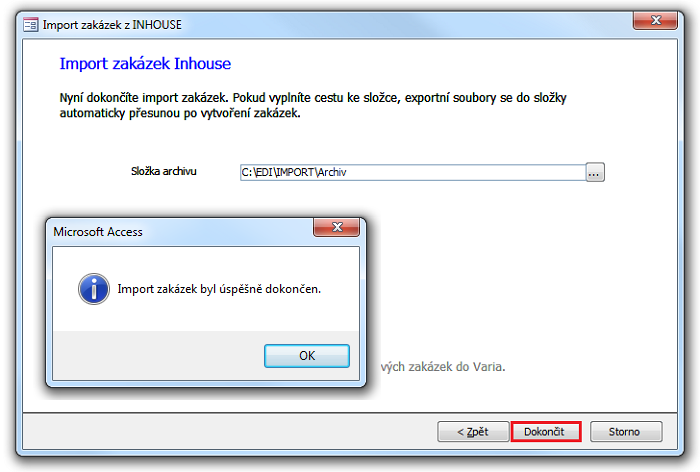
Obrázek 3: Dialog Import zakázek Inhouse – Dokončení a vytvoření zakázek.
Importované údaje
| Pole v importním souboru | Pole v zakázce Varia |
|---|---|
| Číslo objednávky | Číslo objednávky. |
| Datum vystavení objednávky | Nezapisuje se. |
| EAN kupujícího | Dohledá kontakt v Adresáři podle EAN kódu kontaktu a vloží jej do pole Kontakt (*) – pokud je v importním souboru odlišný EAN kupujícího od EAN místa dodání, pak na doklad se vyplní nalezený kontakt jako dodací místo. |
| EAN místa dodání | Dohledá kontakt v Adresáři podle EAN kódu kontaktu a vloží jej do pole Kontakt (*). |
| EAN fakturačního místa | Dohledá kontakt v Adresáři podle EAN kódu kontaktu a vloží jej do pole Kontakt (*). |
(*) Pouze pokud je toto pole nastaveno v druhém dialogu – v rozbalovacím seznamu  Kontakt (tab. 2, obr. 2). Kontakt (tab. 2, obr. 2). |
|
| EAN dodavatele | Nezapisuje se. |
| EAN distribučního skladu | Nezapisuje se. |
| Požadované datum dodání | Datum plnění. |
| Požadovaný čas | Čas plnění. |
| Volný text | Ukládá se do pole zvoleného v druhém dialogu (tab. 2, obr. 2). |
Podmínkou pro správnou funkci doplňku je, aby kontakty v Adresáři měly vyplněný údaj EAN firmy (alespoň ty kontakty, od nichž vám budou přicházet objednávky).
| Pole v importním souboru | Pole v položce zakázky Varia |
|---|---|
| EAN zboží | Importní funkce dohledá Produkt v Katalogu podle pole Čárový kód a nalezený Produkt vloží do pole Produkt v položce dokladu. Pokud Produkt nenalezne, vloží hodnotu v „EAN zboží” do pole Popis v položce dokladu. |
| Číslo zboží dodavatele | Importní funkce dohledá Produkt v Katalogu podle pole Identifikátor a nalezený produkt vloží do pole Produkt v položce dokladu. Pokud Produkt nenalezne, vloží hodnotu v „Čísle zboží dodavatele" do pole Popis v položce dokladu. |
| Množství | Množství. |
| Měrná jednotka | Jednotky. |
| Požadované datum dodání | Datum plnění položky. |
| Požadovaný čas dodání | Čas plnění položky. |
| Specifikace | Ukládá se do pole zvoleného v druhém dialogu (tab. 2, obr. 2). |
Uložení nastavení
- Data z kroku nastavení jsou sdílená všemi uživateli. Pokud někdo v nastavení něco změní, projeví se úprava všem uživatelům.
- Ve složce dat (složka profilu) je umístěn soubor DIZIXXXX.ini, ve kterém je uložené nastavení k doplňku pro každou firmu (XXXX je číslo dat). Pokud tento soubor zkopírujete do složky, ve které je doplněk umístěn (C:\Program files\ ....\Import_Orders_Inhouse\), nastavení se přednostně načte z něj. Díky tomu můžete pro konkrétní počítač zajistit individuální nastavení, které jiné pracovní stanice neovlivní.
Oprávnění k doplňku
Nastavte oprávnění k doplňku pro profil a pro aktuální firmu v dialogu Možnosti Vario: Doplňky: Zakázky / Import zakázek Inhouse.
Jestliže necháte oprávnění nenastavené, rozumí se, že přístup je povolen v plném rozsahu. Odepření oprávnění používejte zcela výjimečně. Uvědomte si, že jakmile u objektu nastavíte jakékoli oprávnění, mají k němu přístup pouze uživatelé s nastaveným oprávněním. Věnujte pozornost článku nápovědy Nastavení oprávnění.
Pokud si s nastavením systému rolí oprávnění nevíte rady, kontaktujte nás, rádi vám poradíme.
Související dokumenty
